Google Analytics jest narzędziem powszechnie wykorzystywanym przez osoby zajmujące się prowadzeniem działalności w Internecie. Dane, których nam dostarcza, wpływają na nasze decyzje, a w konsekwencji na kierunek w jakim zmierzamy. Dzięki nim wiemy, które elementy przynoszą nam korzyść, a które generują straty. Pozwala to na alokację środków i wysiłków w taki sposób, aby zmaksymalizować wartość dodaną. Ale czy podjęte przez nas kroki zawsze są optymalne? Czy możliwe, że dysponując bardziej precyzyjnymi raportami i danymi podjęlibyśmy inne decyzje? I co zrobić, aby takie były? W niniejszym artykule postaram się znaleźć odpowiedź na te pytania przedstawiając 5 błędów jakie popełniamy przy konfigurowaniu i używaniu konta Google Analytics. Błędy te wpływają na jakość danych, co w konsekwencji zaburza ich wiarygodność dlatego unikając ich będziemy mieli większą pewność, że działamy w oparciu o stan faktyczny.
1. Brak wykluczeń witryn odsyłających
Wykluczenie witryn odsyłających pozwala nam uwiarygodnić raporty dotyczące źródeł ruchu. Szczególnie istotne jest to w przypadku sklepów internetowych. Niewykluczenie części z nich powoduje, że w źródłach ruchu występują takie elementy jak m.in.: secure.przelewy24.pl, ipko.pl czy centrum24.pl.
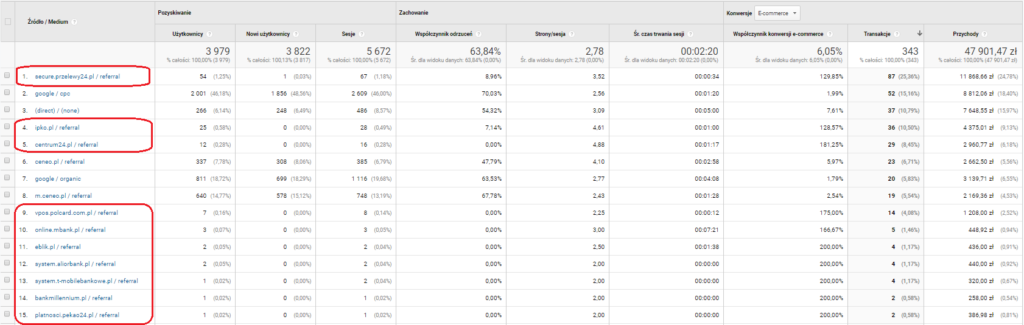
Są to najczęściej adresy związane z płatnościami online. Pojawiają się one, bo po dokonaniu transakcji odsyłani jesteśmy z powrotem na stronę potwierdzającą transakcję przez co Google Analytics rozpoznaje ten krok jako ostatni na drodze do konwersji. W rzeczywistości jednak to przecież nie on spowodował, że znaleźliśmy się na stronie i dokonaliśmy zakupy. Wykluczając je z listy witryn odsyłających uzyskamy bardziej wiarygodny raport, dzięki czemu transakcje przypisane bramkom płatniczym przypisane zostaną faktycznym źródłom ruchu jak Google cpc, Google organic, Ceneo czy Facebook.
Jak wykluczyć witryny odsyłające?
Wykluczenia dokonujemy na poziomie Usługi w części „Informacje o śledzeniu”. Tam znajdziemy podpunkt „Lista wykluczeni witryn odsyłających”.
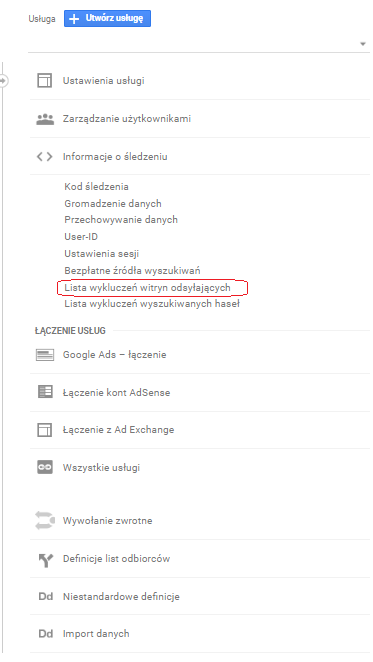
Tutaj należy wpisać adresy URL wszystkich bramek płatniczych, które obsługuje nasz portal oraz adres naszej strony, ponieważ ona też często na różnych etapach odsyła z powrotem użytkowników, przez co Google Analytics „gubi” prawdziwe źródło ruchu. Poniżej zamieszczam listę podstawowych adresów URL, które powinniśmy wykluczyć.
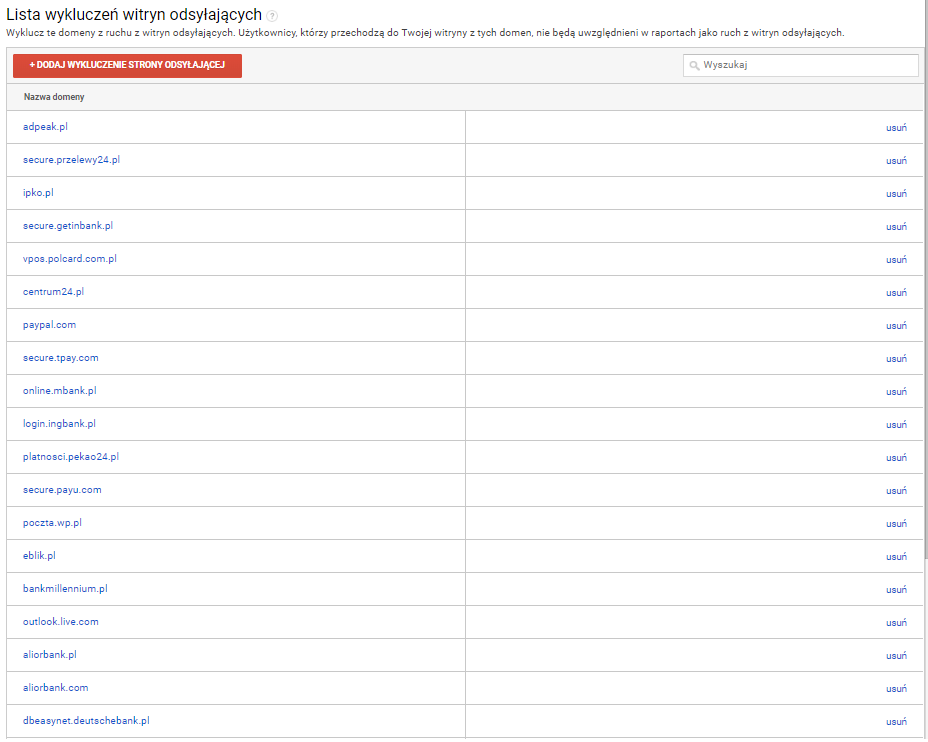
Aby poszerzyć ją o pozostałe należy przeanalizować raport Źródło/Medium. Następnie wyłuskać adresy, do których odsyłani są użytkownicy ze strony, i które odsyłają ich z powrotem powodując nadpisanie prawdziwego źródła.
2. Zła struktura kont Google Analytics
Do głównych błędów jakie są popełniane przez użytkowników Google Analytics należy praca na koncie o złej strukturze np. takiej posiadającej tylko jeden widok danych w danej usłudze. W widoku tym bardzo często prowadzone są testy, wprowadzane są zmiany w ustawieniach, bądź w ustawieniach raportów. Powoduje to, że tak naprawdę nie można ocenić czy zmiany przyniosły zamierzony efekt. Aby móc właściwie prowadzić analizę, podejmować prawidłowe decyzje czy dana zmiana okazała się istotna, i co najważniejsze nie utracić istotnych dla nas danych, powinniśmy wprowadzić odpowiednią strukturę do naszego konta. Do najlepszych praktyk należy:
- Posiadanie przez firmę tylko jednego konta Google Analytics
- Założenie osobnej usługi dla każdej domeny oraz aplikacji
- Każda subdomena powinna być śledzona w osobnym widoku
- Stworzenie co najmniej 3 osobnych widoków dla każdej usługi – widok niefiltrowany, widok główny oraz widok testowy + widoki odpowiadające specyficznym wymaganiom potrzebnym do analizy poszczególnych domen
Taka struktura gwarantuje większą przejrzystość danych, a także pozwala szybciej i łatwiej docierać do interesujących nas raportów. Dodatkowo taki podział ułatwia nam kwestie nadawania dostępu do poszczególnych danych. Dzieląc firmę na poszczególne domeny, które są w jej strukturze, możemy dużo bardziej precyzyjnie, a co za tym idzie ostrożniej, nadawać dostępy. Dzięki takiemu wydzieleniu możemy np. agencji marketingowej nadać dostęp jedynie do tej części organizacji, za którą ma być odpowiedzialna. Dokładną budowę takiej struktury postaram się opisać na przykładzie praktycznym.
Przykład praktyczny
Załóżmy istnienie firmy XYZ, która swą działalność opiera na sprzedaży wyjazdów językowych – angielskiego, niemieckiego i hiszpańskiego. W związku z tym dla każdego z nich posiada osobną domenę: www.angielski.pl, www.niemiecki.pl, www.hiszpanski.pl. Dodatkowo dla kursów hiszpańskiego posiada dedykowaną domenę mobilną www.m.hiszpanski.pl. Włodarzom firmy zależy także, na osobnym śledzeniu danych dotyczących Google Ads dla domeny z wyjazdami z językiem niemieckim. Dla takich założeń poprawna struktura Google Analytics prezentuje się następująco:
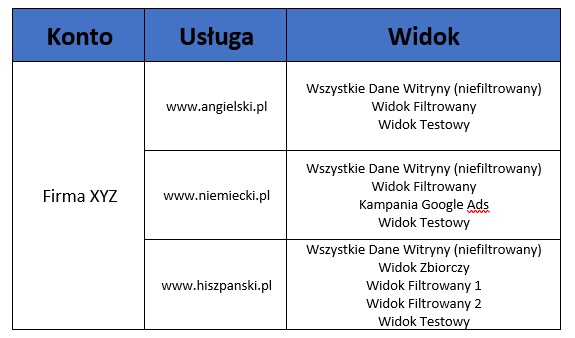
Widoki w tej strukturze podzielone zostały na:
- Wszystkie Dane Witryny – jest to widok, w którym nie stosujemy żadnych filtrów. Pozwala nam to mieć dostęp do wszystkich danych historycznych od początku istnienia usługi.
- Widok Filtrowany – zawiera dane na które zostały nałożone wybrane filtry np. filtry wszystkich znanych robotów, filtr zliczający wejścia na stronę pochodzące tylko z Polski, filtr wykluczający ruch i zdarzenia wewnętrzne, filtr zliczający jedynie dane dotyczące wypełnionych formularzy na naszej stronie itp..
- Widoków Filtrowanych może być w naszych usługach więcej. Wszystko zależy do czego potrzebujemy danych i jakie filtry zagwarantują ich uzyskanie.
- Widok Testowy – jest to niezwykle istotny widok ponieważ pozwala nam testować zmiany w ustawieniach naszych raportów/widoków przed ich wprowadzeniem i sprawdzić czy wpłyną one istotnie na jakość naszych danych. W przypadku wprowadzenia zmian, które okażą się błędne nie wprowadzimy ich do naszego widoku nadrzędnego i nie stracimy tym samym ważnych dla nas danych.
- Widok Google Ads – jest to jeden z widoków filtrowanych zawierający jedynie wyniki pochodzące z reklam w Google. Dzięki temu możemy nadać dostęp agencji marketingowej bez konieczności zdradzania pozostałych danych.
3. Błędne ustawienia konta, usługi i widoków
Aby dane zbierały się w sposób zrozumiały i trafiały tam gdzie ich oczekujemy musimy dobrze ustawić nasze konto, usługi oraz widoki. Do najważniejszych elementów, na które powinniśmy zwrócić uwagę podczas konfiguracji naszego Google Analytics należą:
- Włączenie dodatkowych funkcji w ustawieniach usługi – pozwalają one zbierać dane dotyczące demografii i zainteresowań, a także poszerzają raporty o te związane z użytkownikami. Dodatkowo mamy możliwość uruchomienia jeszcze dokładniejszej analizy linków na naszej stronie.
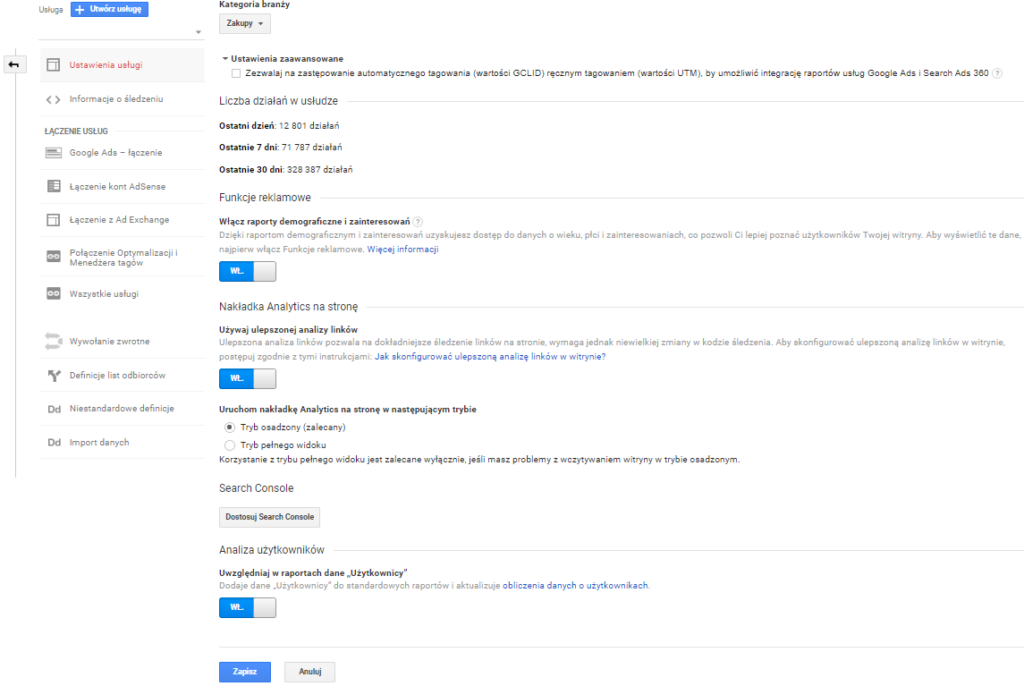
- Włączenie pozwolenia na gromadzenie danych na potrzeby remarketingu w sieci reklamowej i sieci wyszukiwania oraz dodatkowo włączenie funkcji raportowania o reklamach.
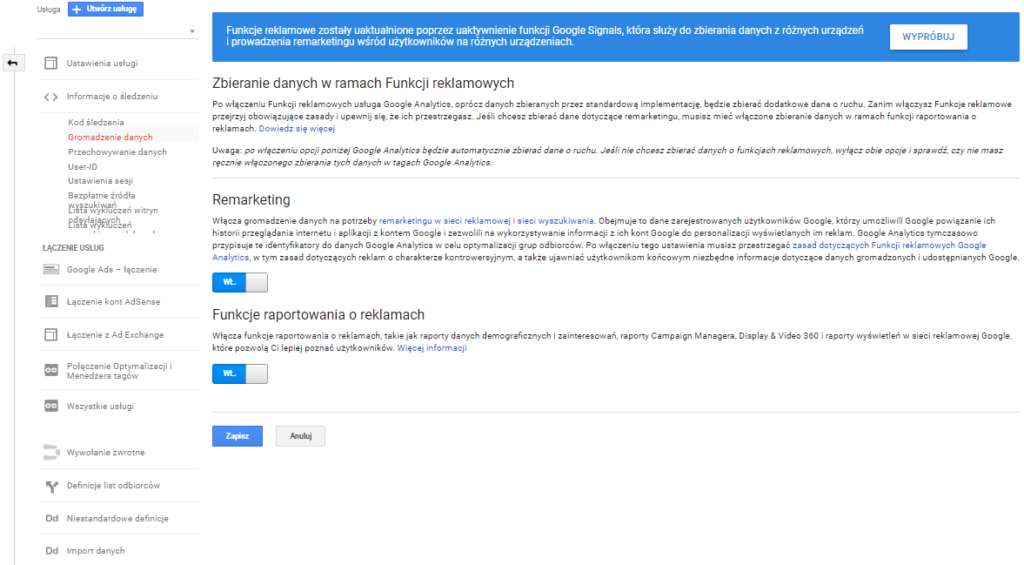
- Określenie właściwego dla naszej działalności limitu czasu sesji oraz limitu czasu kampanii. Pozwala to na właściwe połączenie poszczególnych odwiedzin ze źródłem, które faktycznie doprowadziło do wizyty na stronie. Więcej na temat tych ustawień znajdziecie w artykule pod tym linkiem.
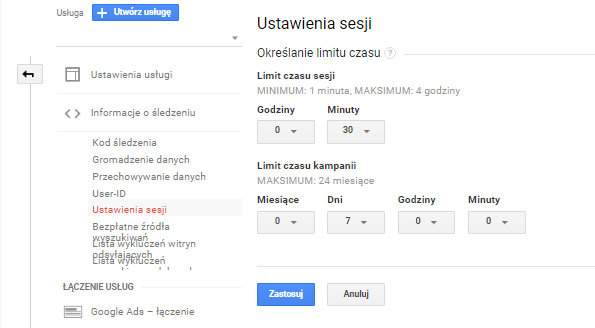
- Uzupełnienie wyżej opisanej „Listy wykluczeń witryn odsyłających”.
- Połączenie konta Google Analytics z kontem Google Ads. Jest to absolutnie obowiązkowa rzecz. Pozwala na zbieranie dokładnych danych i wyników z płatnych działań reklamowych.
- „Wykluczenie wszystkich działań znanych robotów” – pozwala odfiltrować ruch związanych z robotami śledzącymi/testującymi i wszystkimi innymi generującymi fikcyjny ruch.
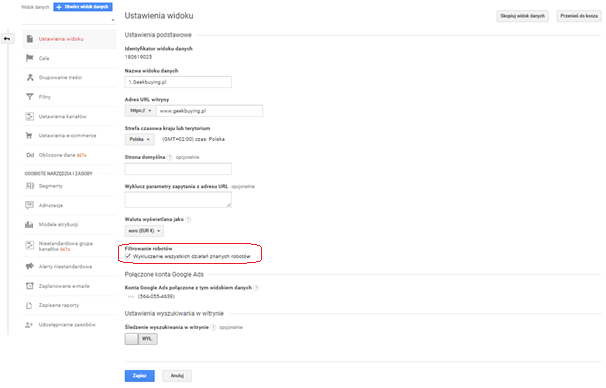
- Skonfigurowanie celów na podstawie wcześniej ustalonych zdarzeń, ponieważ cele powinny odpowiadać istotnym dla nas działaniom użytkowników. Mogą to być wypełnienia formularza, złożenie zapytania czy kontakty z ich strony. Dodatkowo dobrze skonfigurowane cele mogą zostać zaimportowane do Google Ads i użyte jako konwersje dla automatycznych strategii ustalania stawek. Poradnik jak konfigurować cele znajduje się pod tym linkiem.
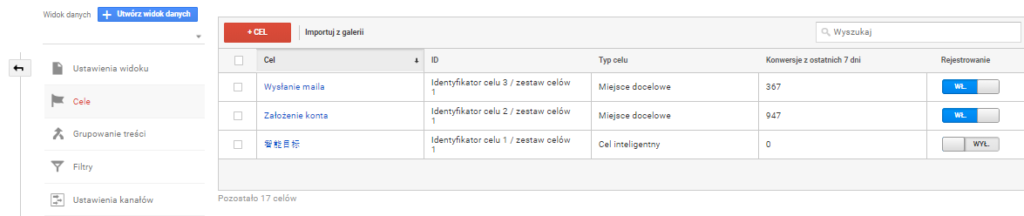
- Dla użytkowników, którym zależy na bardziej precyzyjnych raportach związanych z kanałami oraz źródłami ruchu polecam zapoznanie się z artykułem – „Kanały w Google Analytics – Prawdziwe Źródła Ruchu”. Prywatne grupowanie kanałów gwarantuje taką kwalifikację źródeł ruchu, jaka odpowiada naszemu rodzaju działalności.
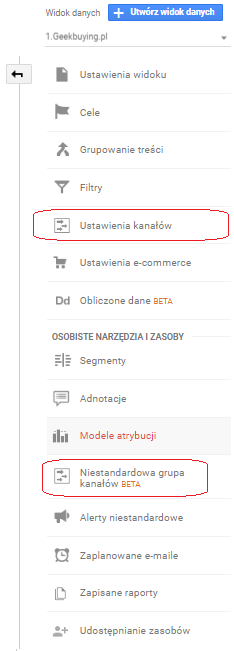
Pamiętaj!
Przy konfigurowaniu naszych widoków pamiętać musimy o zasadzie prawidłowej struktury konta. W związku z tym wiedzieć, że nie we wszystkich widokach należy wykluczyć działania znanych robotów, ani nie we wszystkich należy konfigurować prywatne kanały. Pamiętajmy także, że przy zmianach takich jak limit czasu kampanii i sesji należy wykorzystać widok testowy. Pozwoli to porównać wyniki między sobą i podjąć decyzję, które ustawienia lepiej oddają rzeczywistość.
4. Pomijanie niestandardowych raportów.
Google Analytics oferuje nam ogromną ilość gotowych raportów, które pomagają nam w codziennych analizach. Są jednak dane, których tam nie znajdziemy np. te dotyczące czasu i daty wizyt i zdarzeń. Dane takie często mogą nam być potrzebne np. w przypadku prowadzenia kampanii o ograniczonym budżecie. Na ich podstawie możemy ustawić harmonogram wyświetlania reklam w takim sposób, aby maksymalizować prawdopodobieństwo i ilość konwersji. Na szczęście dzięki raportom niestandardowym mamy możliwość stworzenia takich jakich nam brakuje.
Tworzenie raportu niestandardowego odbywa się w zakładce „Dostosowanie”, a następnie „Raporty niestandardowe”.
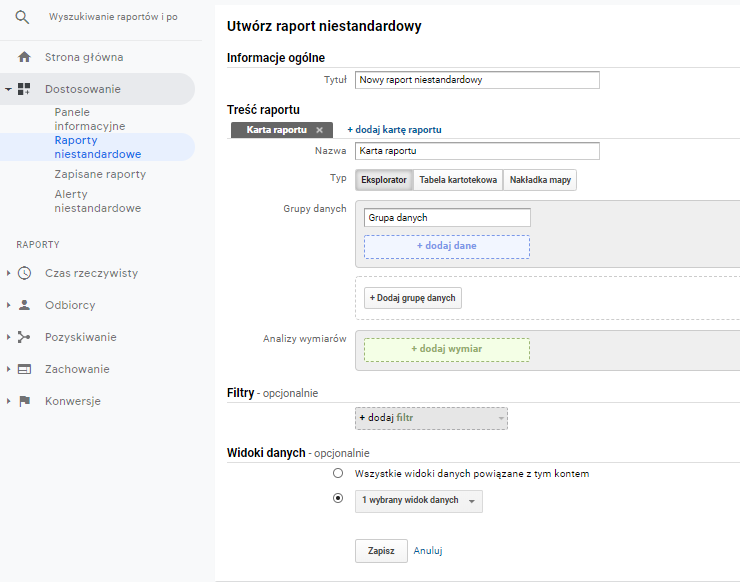
Do wyboru mamy 3 podstawowe typy raportów:
- Eksplorator – najbardziej podstawowy typ raportu. Składa się z wykresu oraz dodatkowo tabeli zawierającej wybrane przez nas dane dotyczące interesujących nas wymiarów. Wymiarem może być np.: kampania, godzina, dzień natomiast danymi wartości ilościowe jak: ilość kliknięć, ilość transakcji czy ROAS.
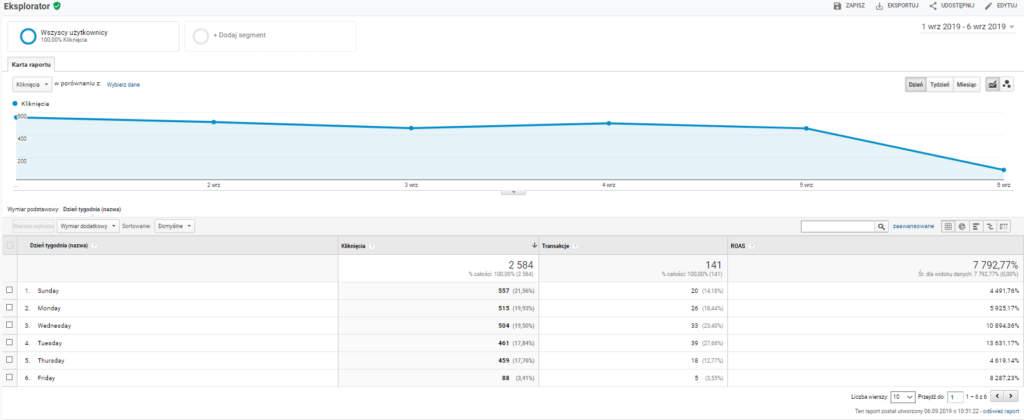
- Tabela kartotekowa – jest to statyczna tabela z możliwością sortowania. Nie zawiera natomiast wykresu ilustrującego dane.
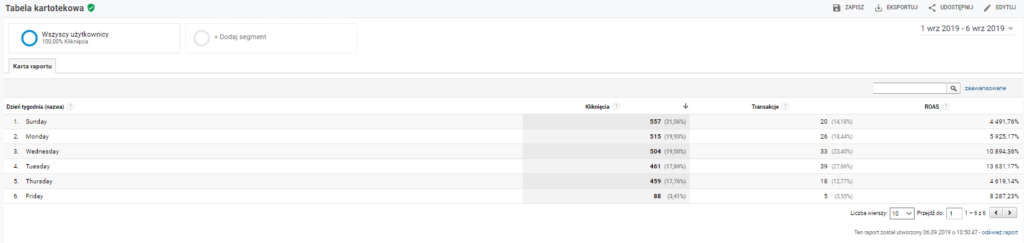
- Nakładka mapy – czyli mapa świata, na której za pomocą mapy cieplnej odzwierciedlona jest liczba wizyt i poziom zaangażowania użytkowników.
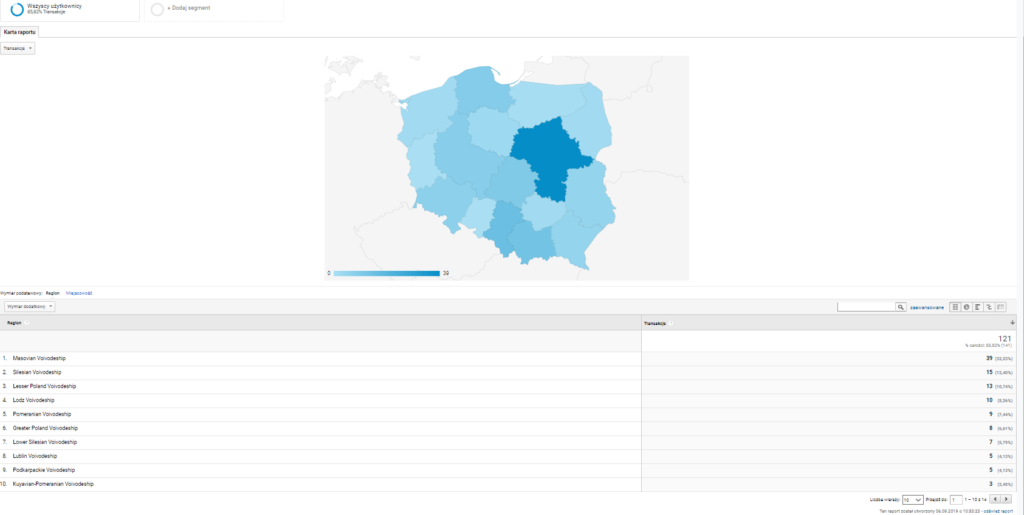
Dzięki raportom niestandardowym możemy łączyć i grupować dane w dowolny, potrzebny nam sposób, co dodatkowo pozwala na przedstawienie wyników w czytelny i zrozumiały dla wszystkich sposób. Bardzo polecamy używanie raportów niestandardowych w celu lepszego zrozumienia naszych klientów.
5. Nieprawidłowa implementacja kodu Google Analytics
Prawidłowe wdrożenie kodu Google Analytics jest absolutną podstawą gromadzenia wiarygodnych danych. Bardzo łatwo jednak popełnić błąd przy implementacji, bądź samym jego konfigurowaniu. Do najczęstszych z nich należą:
- Niewłaściwe miejsce wklejania kodu – pamiętajmy, że kod Google Analytics powinien zostać umieszczony bezpośrednio po tagu otwierającym <head>. Im niżej kod zostanie wgrany, tym więcej okazji, aby pojawił się błąd i aby kod nie został uruchomiony.
- Przypadkowe dublowanie kodu – wgrywając kod Google Analytics często posiłkujemy się Google Tag Managerem. Czasem jednak zdarza się, że kod został już wcześniej umieszczony w kodzie strony przez programistę. Ponowna jego implementacja powoduje, że niektóre metryki zliczają się podwójnie dając nieprawidłowy obraz sytuacji.
- Użycie nieprawidłowego tagu albo korzystanie z niewłaściwego widoku/usługi – Operując na wielu kontach Google Analytics może się zdarzyć, że analizując dane korzystamy z niewłaściwej usługi. Zdarzyć się może także, że podczas implementacji kodu przez Google Tag Managera pomylimy się i użyjemy złego kodu. Tak też się zdarza.
- Obecność innych skryptów na stronie korzystających z takich samych zmiennych jak Google Analytics. Powoduje to zwykle niewłaściwe działanie zmiennych w naszej usłudze.
Decyzje podejmowane na podstawie błędnych danych mogą wyrządzić poważne szkody naszej firmie. Pamiętajmy, aby już na samym początku upewnić się, że możemy mieć pełne zaufanie do raportów i wartości w nich zawartych.
Podsumowanie
Google Analytics jest bez wątpienia nieodłącznym elementem skutecznej działalności w Internecie. Jednak błędy popełniane podczas jego użytkowania sprawiają, że mamy błędne przekonanie o stanie faktycznym w naszej firmie. Stosując się jednak do zaleceń opisanych wyżej możemy uniknąć wielu nieporozumień a w konsekwencji wielu złych decyzji. Gdybyśmy jednak dalej mieli jakieś wątpliwości zawsze możemy napisać do pomocy technicznej Google, albo znaleźć odpowiedź w Analytics Help.
